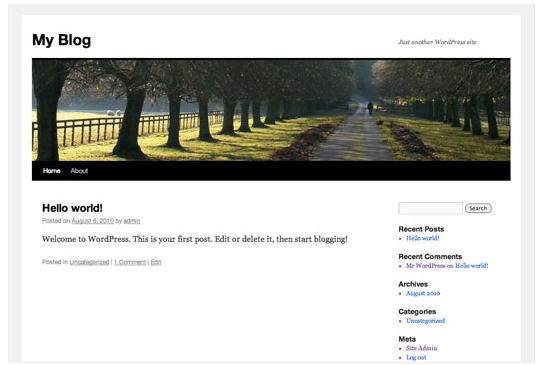Índice
Passo 4 – Instalar um sistema de gerenciamento de conteúdo
O que vamos fazer? Basicamente, vamos fazer uma instalação de um Sistema de Gerenciamento de Conteúdo (do inglês Content Management System – CMS). Depois deste passo, você terá um sistema de login, com nome usuário e password para entrar na sua zona de site. É muito simples veja só:
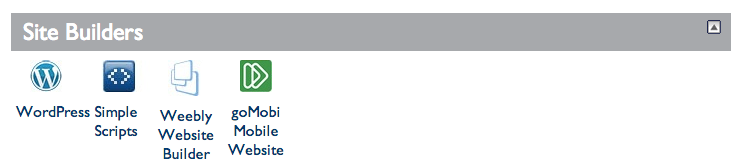
Depois terá que escolher o botão WORDPRESS:

Depois virá uma outra página que mostra possíveis instalações de wordpress que já possa ter, o que terá no futuro.
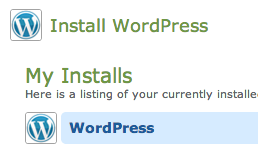
Siga mais ainda para baixo da página até encontrar a secção que diz BLOGS e seleccione a WordPress normal (não escolha a premium pois não é grátis).
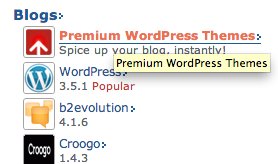
Depois de outra janela clique em Instalar no botão verde.
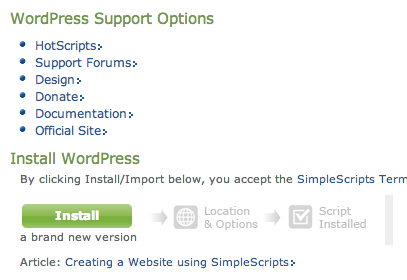
Depois vem o menu final de instalação. Siga as instruções calmamente, desseleccione todas as opções que eles oferecem (não esqueça).
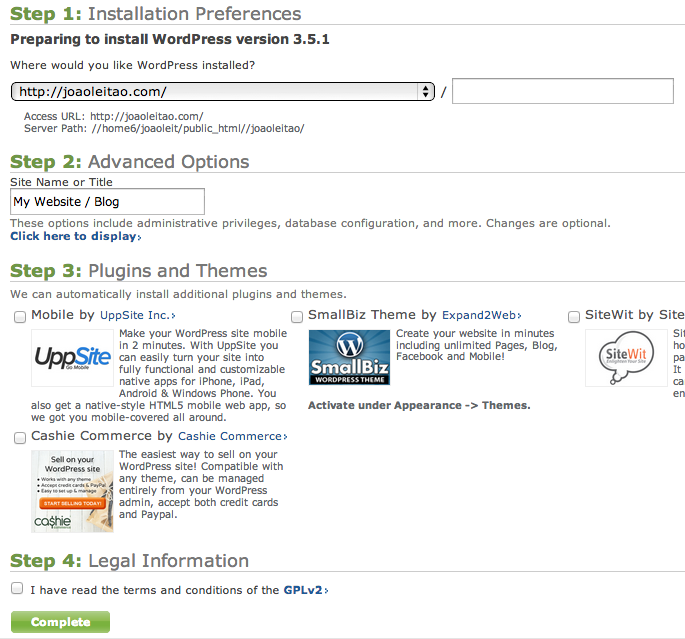
E pronto já está, no fim você fica com um site simples assim: